
こんにちは!器械いじりや最新テクノロジーが大好きなkensirouです。
みなさんは「動画編集」と聞いて何を思い浮かべますか?
![]() ユーチューバー
ユーチューバー
![]() 動画編集用の高いソフトが必要
動画編集用の高いソフトが必要
![]() 素人には無理
素人には無理
1度も動画編集をやったことがないなら思い浮かぶのはこんなところでしょうか?
でも実際にはよほどの凝り性じゃない限り動画編集に高いソフトは必要ありませんし、素人でも簡単に動画編集は可能なんです! そう【DVDFab 動画変換】なら。
【DVDFab 動画変換】を使えばムービーカメラやスマホで撮影した動画やネットからダウンロードした動画などを編集&加工して任意のファイル形式に変換することができます。
試しにスマホで撮影したムービーを【DVDFab 動画変換】でサクッと編集してみたのがこちら!
ただ道を歩いているだけの動画ですが、クレジットやBGMを加えることにより足取り軽やかに楽しく歩いている印象を受ける動画に変身します。
この程度の編集なら慣れれば10分もあれば可能。
それでは【DVDFab 動画変換】を使うとどれだけ簡単に動画編集ができるのか説明したいと思います。
【DVDFab 動画変換】の使い方
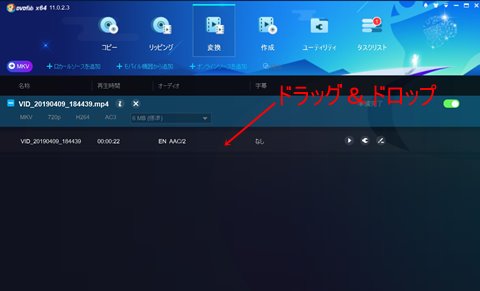
1.素材の動画ファイルをドラッグ&ドロップ。
対応しているファイル形式は3GP、ASF、AVI、FLV、M2TS、MOV、MP4、M4V、MPEG、DAT、MKV、RMVB、RM、TS、VOB、WMVなど。
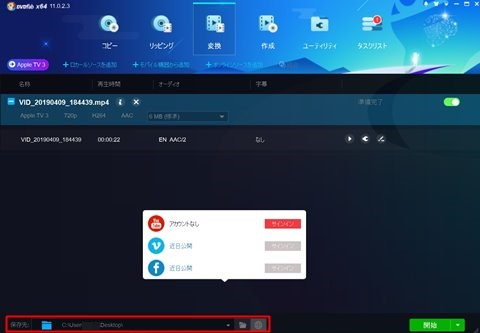
2.出来上がったファイルの保存先を設定。YouTubeにアップロードすることも可能。
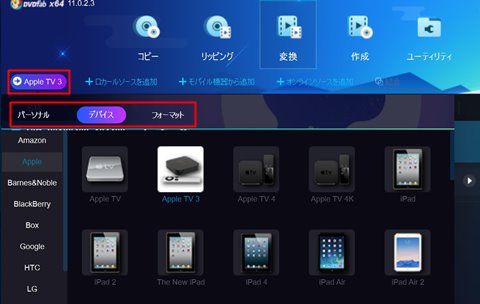
3.変換するファイル形式を選択。
「再生デバイス」か「フォーマット」で選ぶことができます。出力形式は下記の通り。
・3D動画ファイル: 3D MKV.H.265、3D MP4.H.265 、3D MP4.4K、3D MKV.4K、3D AVI、3D MP4、3D WMV、3D MKV、3D M2TS、3DTS
・2D動画ファイル:MP4.H.265、MKV.265、MP4.4K、MKV.4K、MP4 Passthrough、MKV Passthrough、MP4、 FLV、MKV、AVI、WMV、M2TS、TSなど
・音声ファイル:MP3、MP4、M4A、WMA、WAV、AAC、AC3、DTSなど
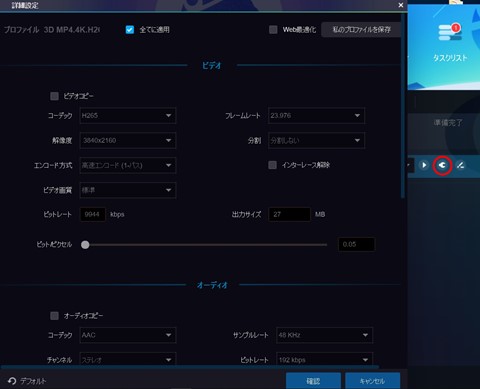
・「詳細設定」で解像度や画質、フレームレートなどを細かく設定。ファイル形式を変換するだけなら、「確認」→「開始」をクリックで変換開始。
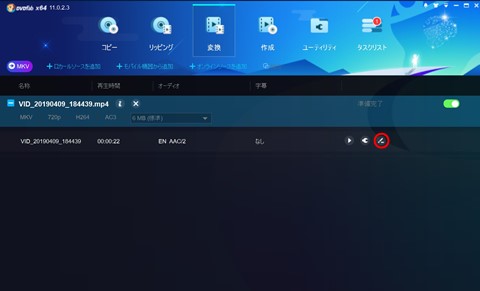
動画を編集する場合は「編集ボタン」をクリック。
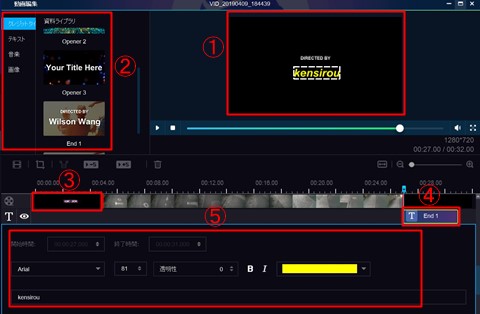
①にプレビュー表示 ②のテンプレートでオープニング&エンドクレジットを追加すると、動画本編の前に③オープニング、動画本編終了後に④エンドクレジットが自動で追加されます。
テキストや画像、BGMも同様に追加可能で⑤でテキストのフォントなども調整できます。
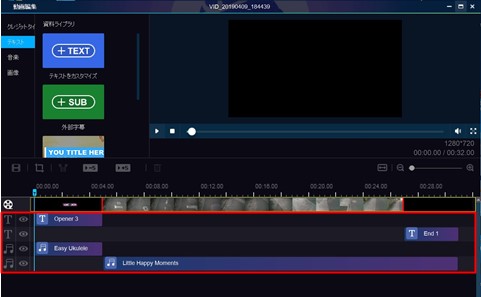
このように動画のどこからどこまでクレジットやBGMが追加されたのか一目瞭然。プレビュー再生しながら何度でも微調整できるので、思い通りに作り込むことが可能。
他にもカット編集や画像の回転、明るさ&コントラスト&彩度調節が可能です。
編集が終わったら「確認」→「開始」で変換開始。CUDAを利用するので変換処理はかなり速いです。
【DVDFab 動画変換】の導入方法
まずは「DVDFab Video Converter」を注文。
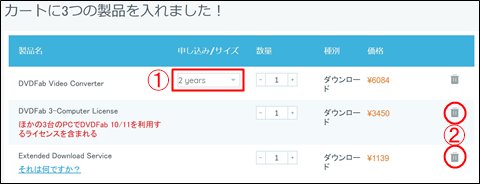
最初から3つのアイテムがカートに入っているので、「DVDFab Video Converter」のみ1年ライセンス購入希望の場合は①を「1 year」に変え、②で2つのアイテムを削除。

「DVDFab Video Converter」の1アイテムになっていることと金額を確認。
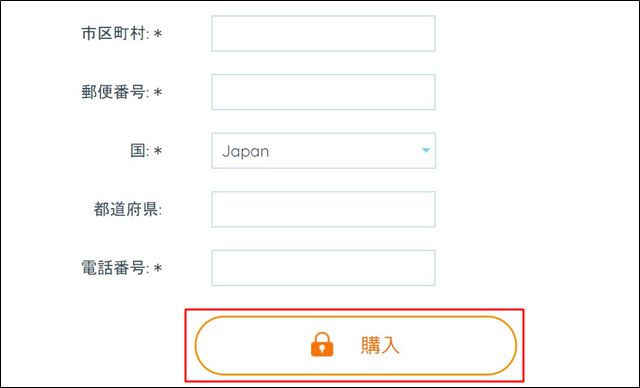
個人情報入力後「購入」ボタンをクリック。次ページでカード情報を入力。購入手続き完了後、登録したメアドにライセンスキーが送られてくるのでメモるかコピーしておく。
次に「DVDFab Video Converter」をダウンロード。
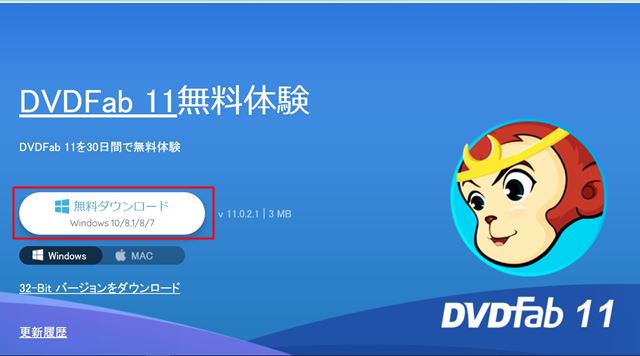
「無料ダウンロード」をクリックするとダウンロードが始まります。
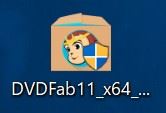
ダウンロードした「DVDFab11_x64_11019_Online」をダブルクリック。
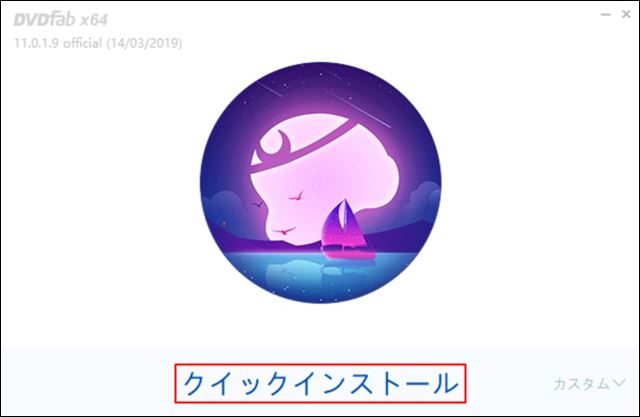
「クイックインストール」をクリック。
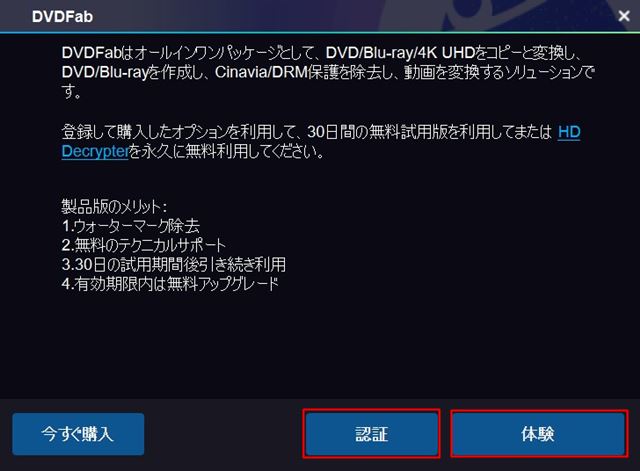
インストールが完了して「DVDFab Video Converter」を起動すると製品登録画面が表示されるので、「認証」をクリック。購入する前に試用したい場合は「体験」をクリック。
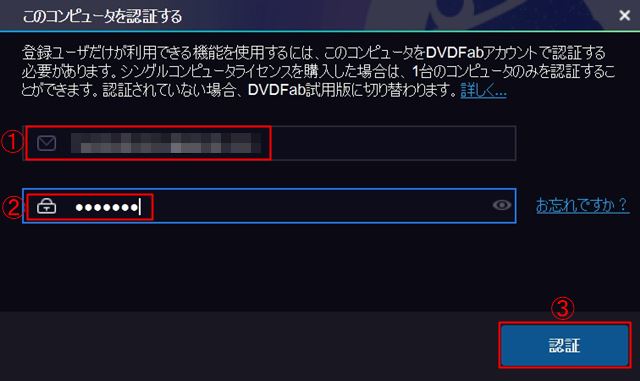
①にオーダー時に登録したメールアドレス、②にメールで送られてきたライセンスキーを入力して③「認証」ボタンをクリック。

「このコンピューターが認証されました!」と表示されれば認証成功。
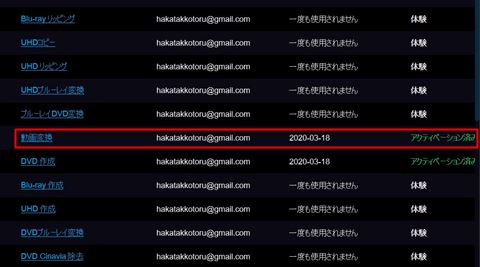
「DVD作成」がアクティベーション済みになっていれば導入完了! 右下の「DVDFabを起動」をクリックするとソフトを起動できます。
まとめ
「動画編集」と聞くと難しいことのように感じますが、やってみると意外に簡単だし面白いです。慣れてくるとドンドン凝った作品を創れるようになってきます。
YouTubeにアップして稼ぐことができるようになれば高価な動画編集ソフトを購入してステップアップ!とまではいかなくても趣味として楽しむのもあり!
最後までお付き合いいただき、ありがとうございました。



